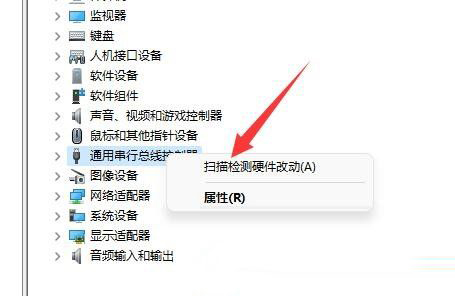最近有用户反映自己电脑的usb接口无法识别设备。发生了什么事?出现这种情况的原因可能是我们在更新过程中丢失了相关的驱动程序,或者是usb接口硬件或系统有问题。
1、首先,按【Win】键,或点击任务栏上的【Windows 开始徽标】,然后点击已固定应用下的【设置】;
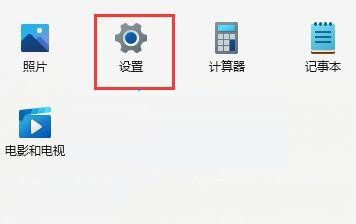
2、打开的设置(Win+i)窗口,左侧点击【Windows 更新】;
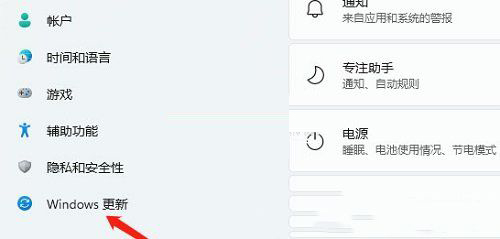
3、接着在更多选项下,点击【高级选项(传递优化、可选更新、活动时间以及其他更新设置)】;
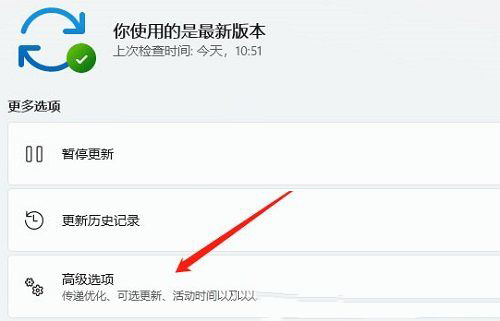
4、其他选项下,点击【可选更新(功能、质量和驱动程序更新)】;
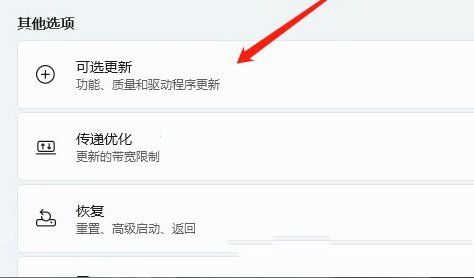
5、当前路径为:Windows 更新>高级选项>可选更新,点击【驱动程序更新】。
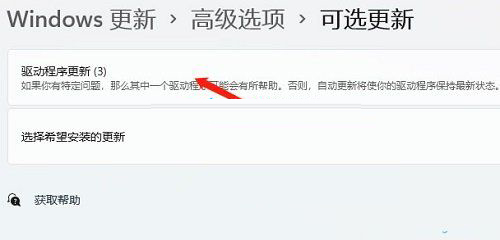
1、桌面右键点击【此电脑】,在打开的菜单项中,选择【管理】;
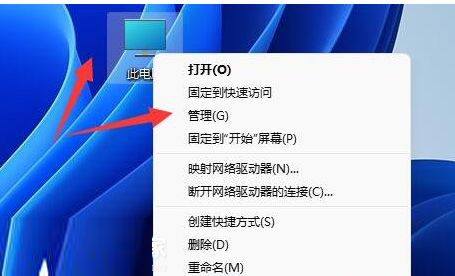
2、计算机管理窗口,左侧点击【设备管理器】;
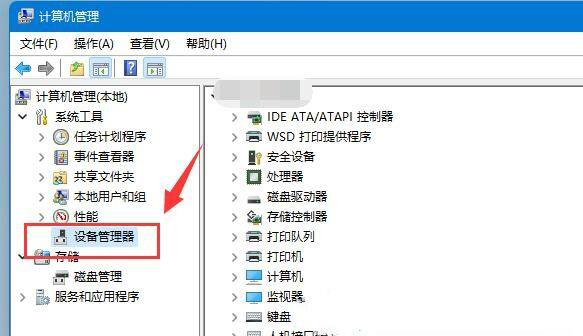
3、右侧找到并点击展开【通用串行总线控制器】,选择没反应的【USB接口】,并点击【右键】,在打开的菜单项中,选择【卸载设备】;
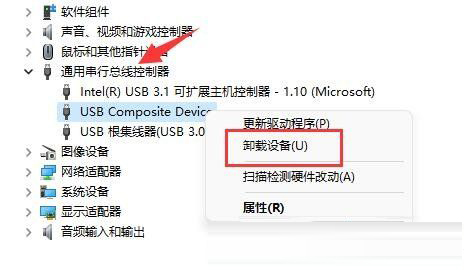
注意:如果不确定是哪个接口的话,可以一个个试。
4、卸载设备窗口,点击【卸载】;
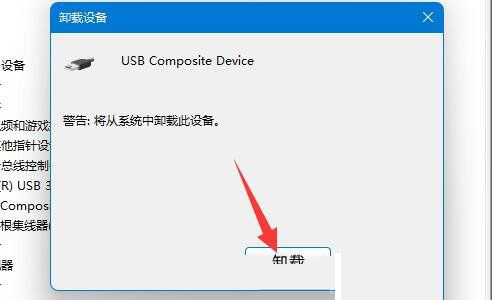
5、卸载完成后,需要重新插入USB设备,再返回到设备管理器,找到并【右键】点击通用串行总线控制器,在打开的选项中,选择【扫描检测硬件改动】就可以了;